Введение
Статический коллтрекинг — инструмент отслеживания рекламы, который использует привязку телефонного номера к источнику трафика или рекламному каналу. В статическом коллтрекинге каждому рекламному носителю или источнику заранее выделяется уникальный номер телефона. То есть работает принцип: 1 источник = 1 номер.
Как только посетитель попадает на ваш сайт, автоматически определяется источник перехода, и посетителю показывается тот номер, который закреплен за данным источником.
Статический коллтрекинг подходит для оценки работы каналов рекламы, например, органика, социальные сети, контекстная реклама или отдельные оффлайн и онлайн рекламные площадки.
Статический коллтрекинг имеет ряд преимуществ по сравнению с динамическим:
- не возникает нехватки номеров при увеличении трафика,
- невозможна ситуация, когда номер видит другой человек, а по нему звонит предыдущий посетитель, что искажает полученные данные.
Приложение Коллтрекинг Телфин помогает настроить условия, когда должен появиться тот или иной номер, дает быстрый доступ к статистике звонков на каждый номер.
Как подключить статический коллтрекинг
- Зайдите в Маркетплейс в интерфейсе вашей Виртуальной АТС «Телфин.Офис».
- На виджете Телфин.Трекинг нажмите кнопку Настроить (Рис. 1).
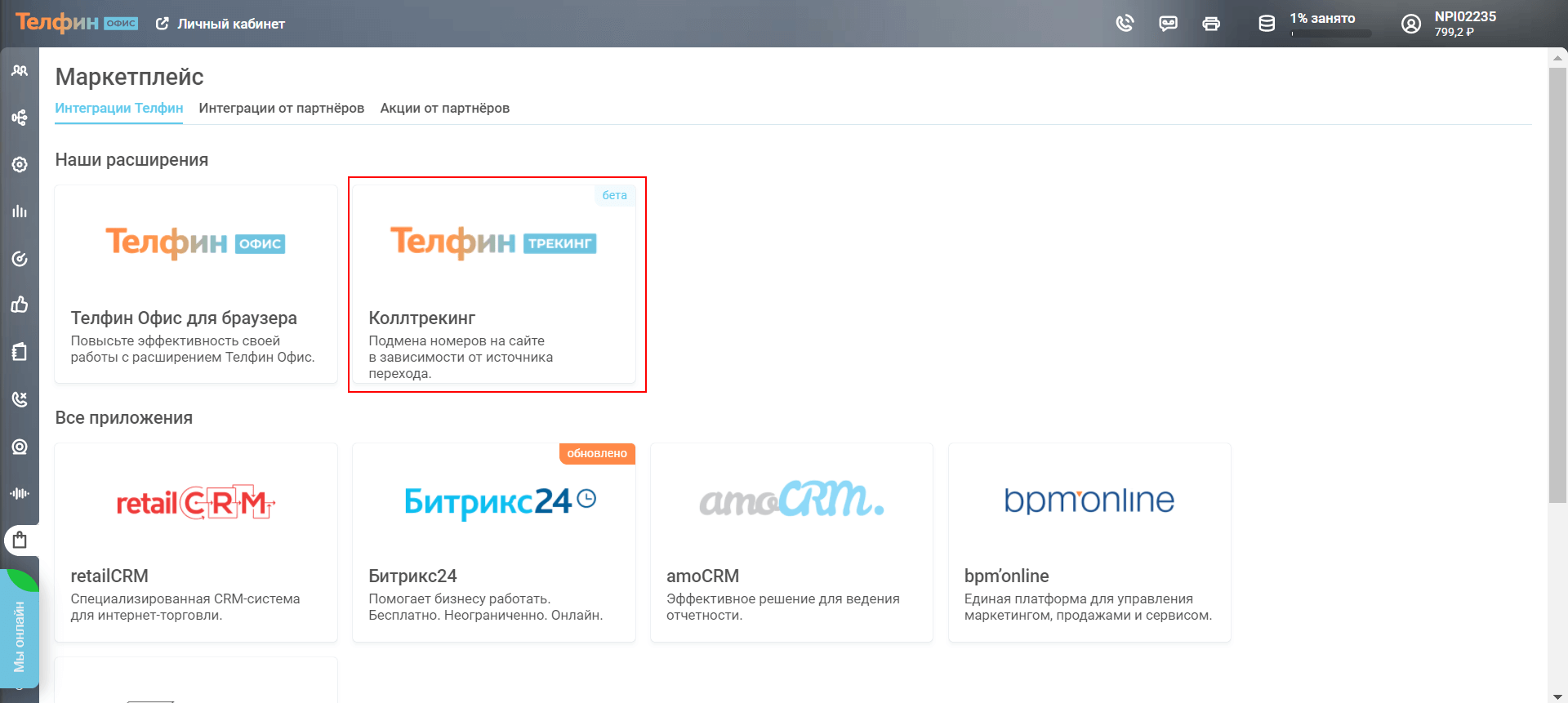
Рис. 1
- В открывшемся окне нажмите на кнопку Добавить и создайте виджет для настройки скрипта коллтрекинга (Рис. 2).

Рис. 2
- Перейдите в настройки скрипта по кнопке Настроить (Рис.3).
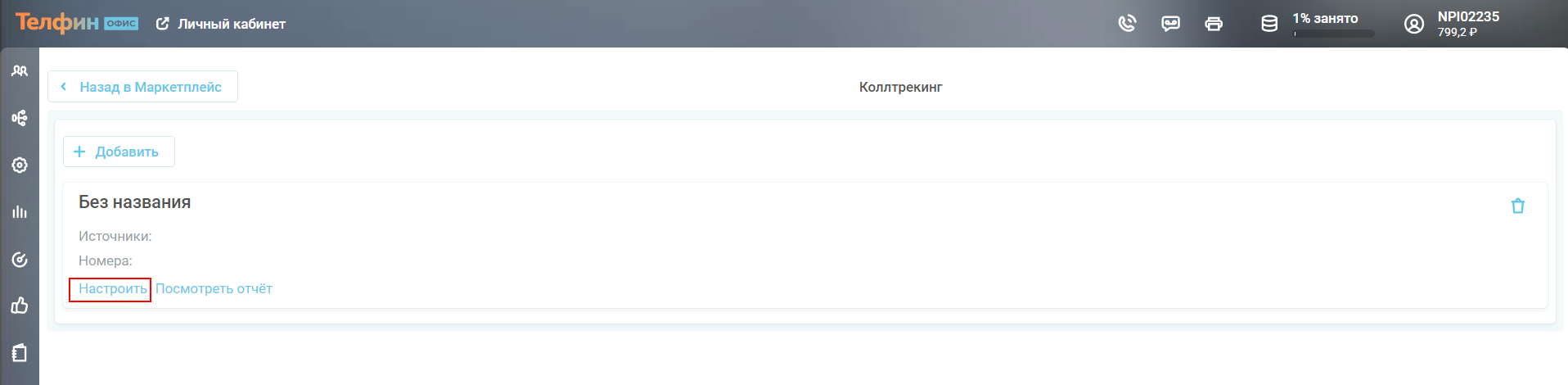
Рис. 3
- В открывшемся окне задайте название созданному скрипту, например, имя сайта, на котором вы будете использовать коллтрекинг (Рис. 4).

Рис. 4
Как настроить источники
- В Настройки источников в поле Имя введите название источника, которое потом вы будете видеть в статистике звонков. Также можно при необходимости добавить описание источника.
- Добавьте условия, по которым скрипт будет относить сессию к переходам из выбранного вами источника.
Можно добавить несколько условий.
Если необходимо одновременно выполнение условий, то выбирайте «Добавить условие «И».
Если необходимо соблюдение хотя бы одного условия, то выбирайте «Добавить условие «ИЛИ».
Источник может быть идентифицирован по параметру url или utm-метка, при этом соответствие может быть либо полное, либо частичное.
Ниже несколько примеров настройки Источников.- Для отслеживания звонков от посетителей, которые перешли на сайт из социальных сетей настроим источник «Социальные сети».
Для этого добавим несколько условий «ИЛИ», которые будут проверять наличие в данных сессии url-ов социальных сетей.
При этом соответствие выбираем частичное, чтобы отследить переходы с любых страниц социальных сетей.
Пример настройки показан на Рис. 5.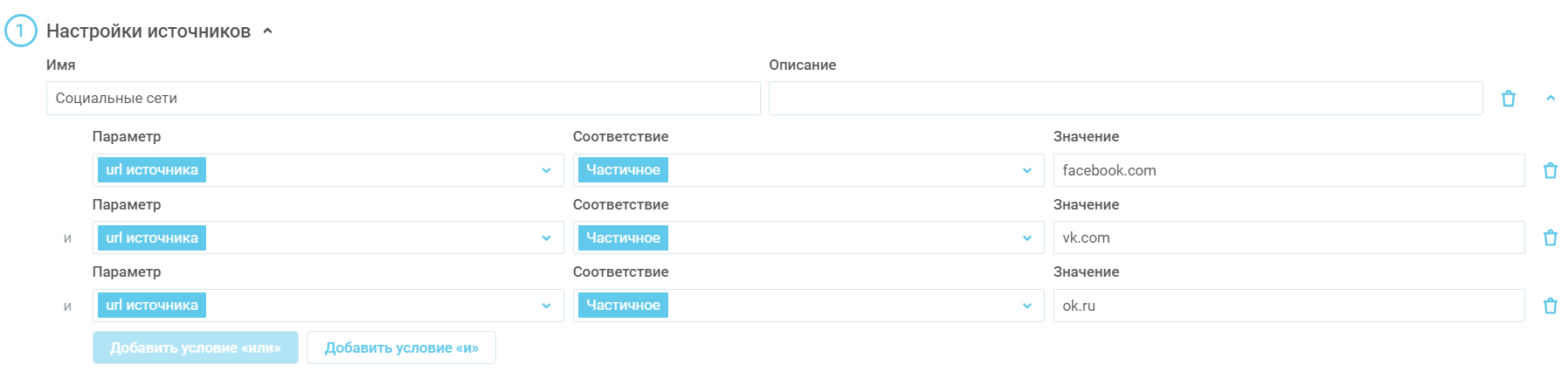
Рис. 5
- Для отслеживания звонков от посетителей, которые перешли на сайт из поисковых сетей, настроим источник «Органический поисковый трафик».
Для этого можно использовать параметр «utm — метки» или «url — источник», условия «ИЛИ» и точное соответствие значений.Обратите внимание
Настройка индивидуальна и зависит от инструментов, которые использует ваш SEO специалист.
Несколько примеров настройки показано на Рис. 6. и Рис. 7.
Рис. 6
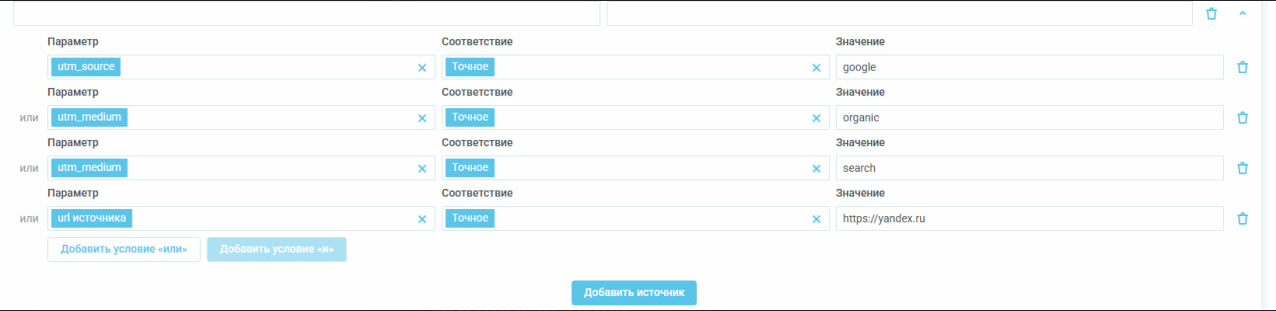
Рис. 7
- Для отслеживания звонков от посетителей, которые перешли на сайт с контекстной рекламы Yandex настроим источник «Яндекс\Контекст».
Для этого будем использовать параметр utm-метки, условия «И» и точное соответствие значений.
Пример настройки показан на Рис. 8.
Рис. 8
- Для отслеживания звонков от посетителей, которые перешли на сайт из социальных сетей настроим источник «Социальные сети».
- Для создания более одного источника необходимо нажать кнопку «Добавить источник» и настроить новый источник.
- Если вы хотите отслеживать звонки по оффлайн источникам (например, количество звонков на указанный телефонный номер на биллборде), то создайте источник с нужным именем и не добавляйте никаких условий.
Как привязать номера к источникам
- Далее необходимо задать номер, который будет появляться на вашем сайте в зависимости от того, с какого источника попал на сайт посетитель.
Для этого в разделе «Привязать номер» для каждого источника выберите в 3 выпадающем списке свой номер.
Для каждого источника задайте уникальный номер. Если номеров у вас меньше, чем источников, то докупите нужное количество номеров.
Пример привязки номеров к источникам показан на Рис. 9.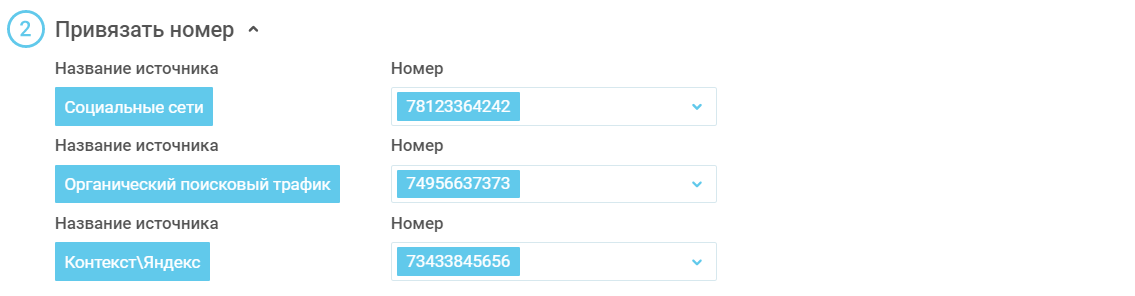
Рис. 9
Общие настройки скрипта
- Настройте вид отображения номера на сайте и укажите в каких элементах сайта надо использовать номера (Рис. 9).

Рис. 10
Как разместить на сайте
- Если все настройки сделаны, то нажмите на кнопку «Сохранить» (Рис. 10).
Приложение создаст скрипт и сохранит его в буфер обмена.
Рис. 11
- Вставьте скрипт из буфера обмена в код вашего сайта.
Варианты размещения кода:- Создайте элемент <script></script>,
Вставьте внутрь созданного элемента скопированный код,
или - Создайте в директории вашего сайта файл с расширением «.js» и разместите в нем скопированный код.
Затем к созданному элементу <script> добавьте атрибут src="", содержащий путь к файлу со скриптом.
- Создайте элемент <script></script>,
- После смены настроек в приложении, скопируйте скрипт с новыми настройками и замените его на сайте.
Статистика звонков по источникам
- Для просмотра статистики звонков в виджете скрипта выберите раздел «Посмотреть отчёт» (Рис.12).

Рис. 12
- Отчет
В настройках отчета можно выбрать источники и период.
В отчете будет показано количество звонков по дням и общее количество звонков по каждому источнику (Рис.13).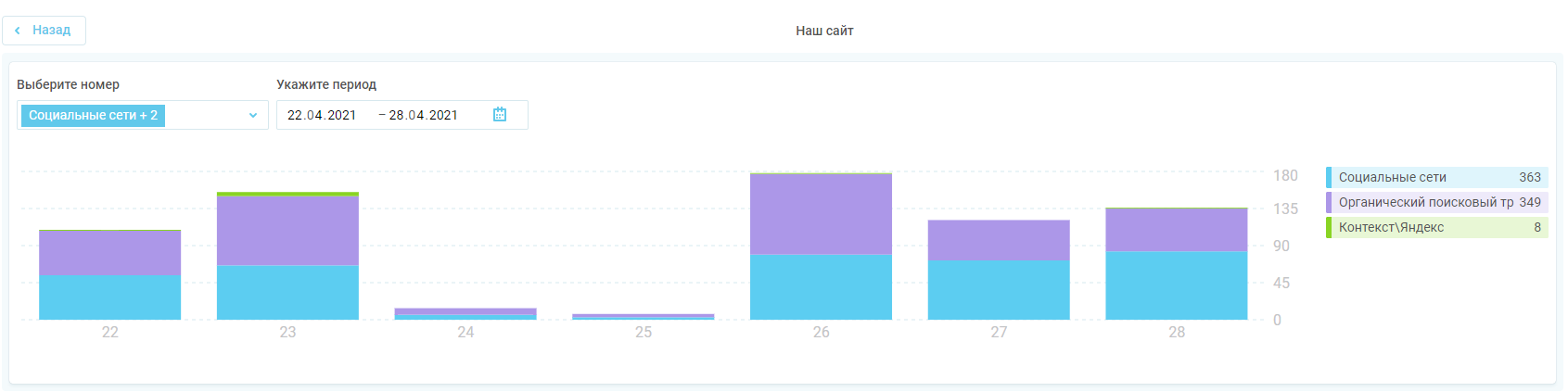
Рис. 13
Служба поддержки
По любым техническим вопросам обращайтесь в службу поддержки Телфин. Наши специалисты всегда готовы выслушать вас и помочь в разрешении ваших вопросов. Возникшие вопросы могут быть отправлены через форму вопрос-ответ в интерфейсе виртуальной АТС «Телфин.Офис», по электронной почте или заданы по телефону.
support@telphin.ru+7 (812) 336-42-42 доб. 2